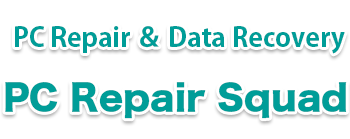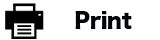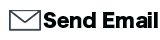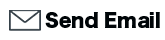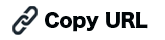Модели с таким же дизайном
ThinkPad X1 Carbon Gen11
21HM0035JP
21HM001CJP
Пожалуйста, проверьте рамку ЖК-дисплея, клавиатуру и основную крышку корпуса. Если они имеют одинаковую форму, велика вероятность, что их можно заменить.
Если вам удалось заменить их на другую модель, пожалуйста, сообщите нам через форму отчета, если есть модель с такой же конструкцией.
ЖК-дисплей

Проверьте, совпадают ли веб-камера и рамка.
Клавиатура

Проверьте рамку клавиатуры и кнопку питания.
Крышка

Проверьте винты и вентиляционное отверстие вентилятора.
Официальное руководство по техническому обслуживанию Lenovo
Спецификации:RU
Руководство пользователя:RU
Руководство по обслуживанию:PDF
html
Видео-руководство:Снятие ЖК-дисплея / петель
Процедура замены ЖК-дисплея
Экран треснул.


Связанные URL:
Коллекция образцов изображений неисправностей ЖК-панелей
Снимите четыре винта на задней панели устройства.


Извлеките батарею.
※ Обязательно выполните этот шаг. Замена ЖК-панели при подключенной батарее может привести к короткому замыканию компьютера.

Удалите кабель ЖК-дисплея и винты крепления петель.

Поднимите фиксатор, удерживающий кабель ЖК-дисплея.


Удалите кабель Wi-Fi. Есть два винта крепления петель.

Снимите винты крепления веб-камеры и петель.

Удалите один винт, фиксирующий вентилятор, и поднимите радиатор.

Достаньте кабель веб-камеры.

Сдвиньте, чтобы отделить блок ЖК-дисплея от основного корпуса.



Рамка ЖК-панели закреплена двусторонним скотчем. Поскольку он тонкий и может порваться, снимайте его медленно.


Используйте пинцет, чтобы вытянуть двусторонний скотч с верхней части ЖК-панели. Как только он зафиксирован, вытягивайте его прямо пальцами.


Лента выходит со всех четырех сторон ЖК-панели: сверху, снизу, слева и справа. Всего четыре штуки.

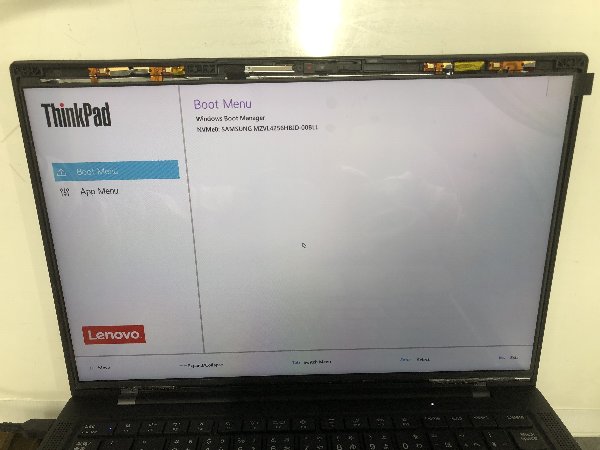
Также есть лента в центре. Если ее трудно увидеть, снимите ее шпателем.


Удалите кабель ЖК-дисплея.


Подготовьте новую ЖК-панель.

Установите в обратном порядке.

Дисплей работает нормально.